Instalação do TaxOneNFe via Extension Manager¶
A partir da versão 4.0.1.0156 está disponível a instalação via Extension Manager.
Para realizar esta instalação siga os passos abaixo:
1- Acesse Adminstração → Add-Ons → Administração de add-on e clique no link Gerenciar ampliações para implementação leve:
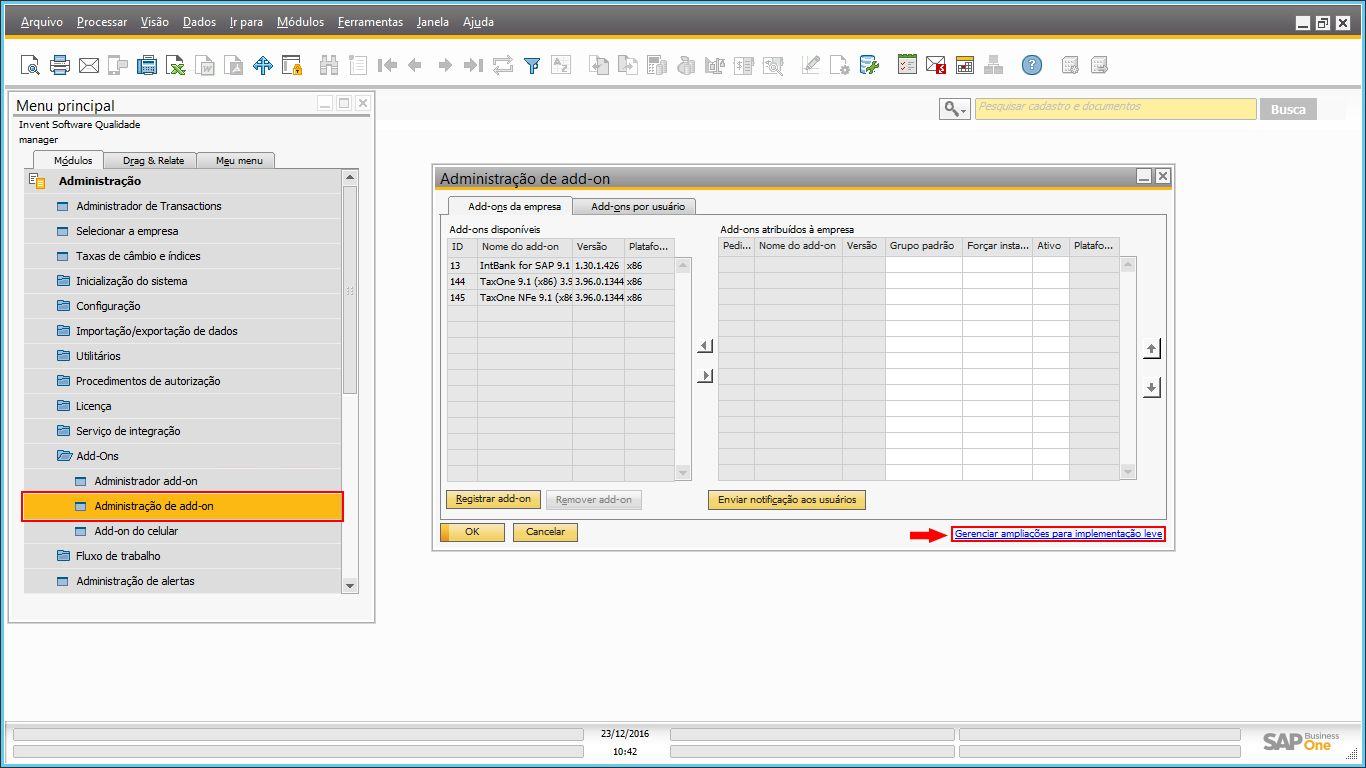
2- Será aberto o System Landscape Directory. Realize o logon:
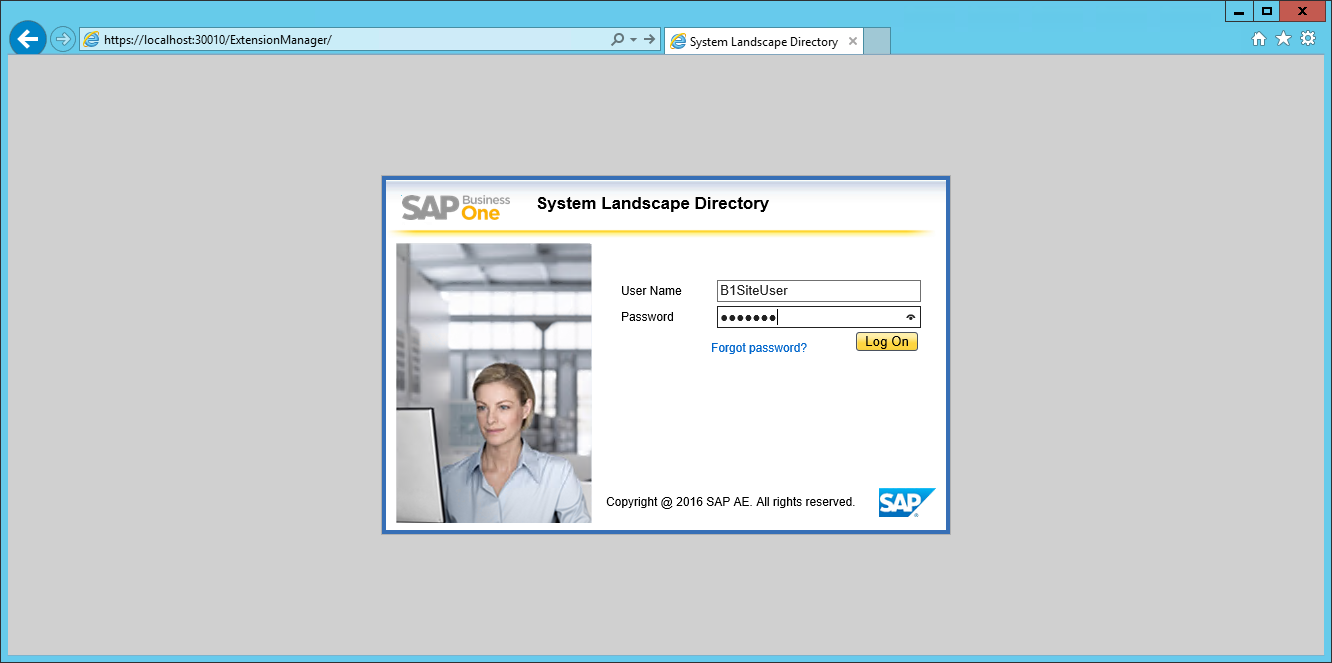
3- Na tela aberta, clique em Importar:
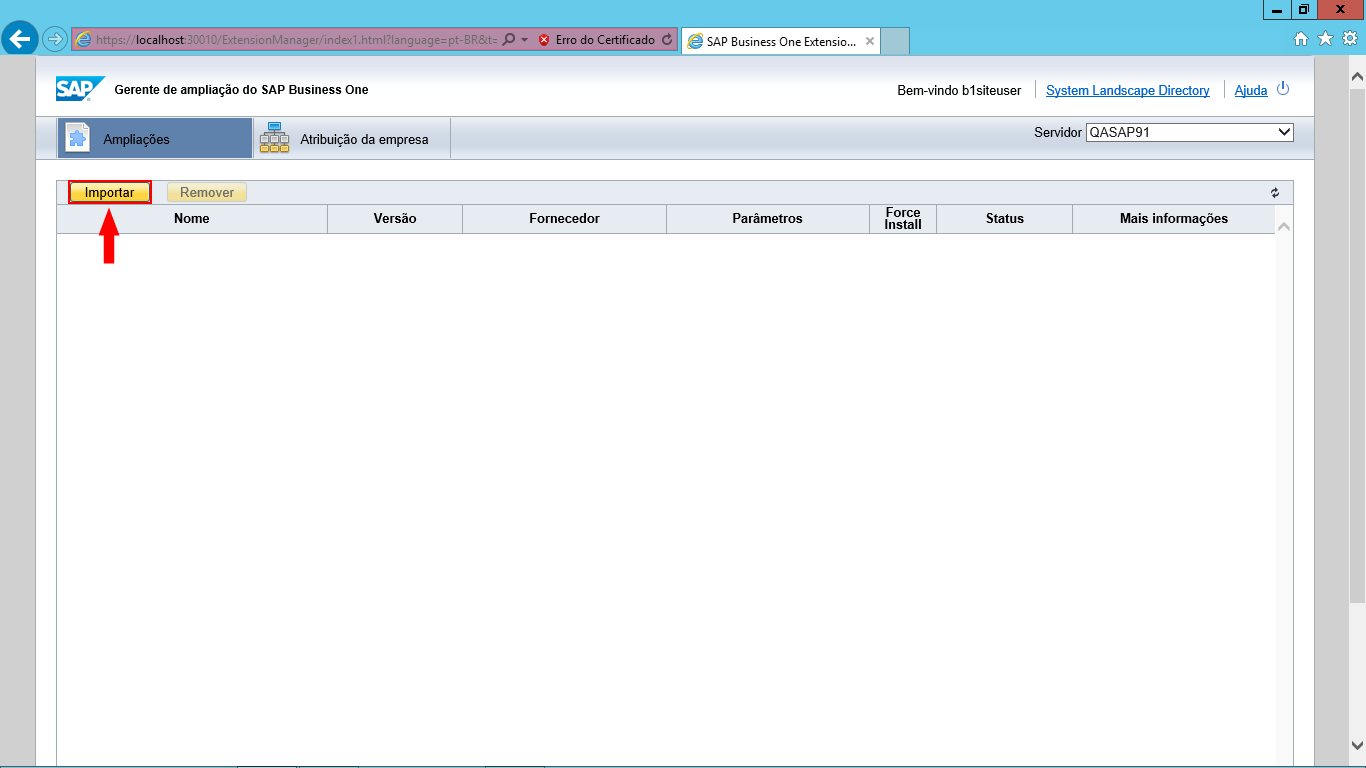
4- Clique em Procurar para selecionar o arquivo instalador do add-on:
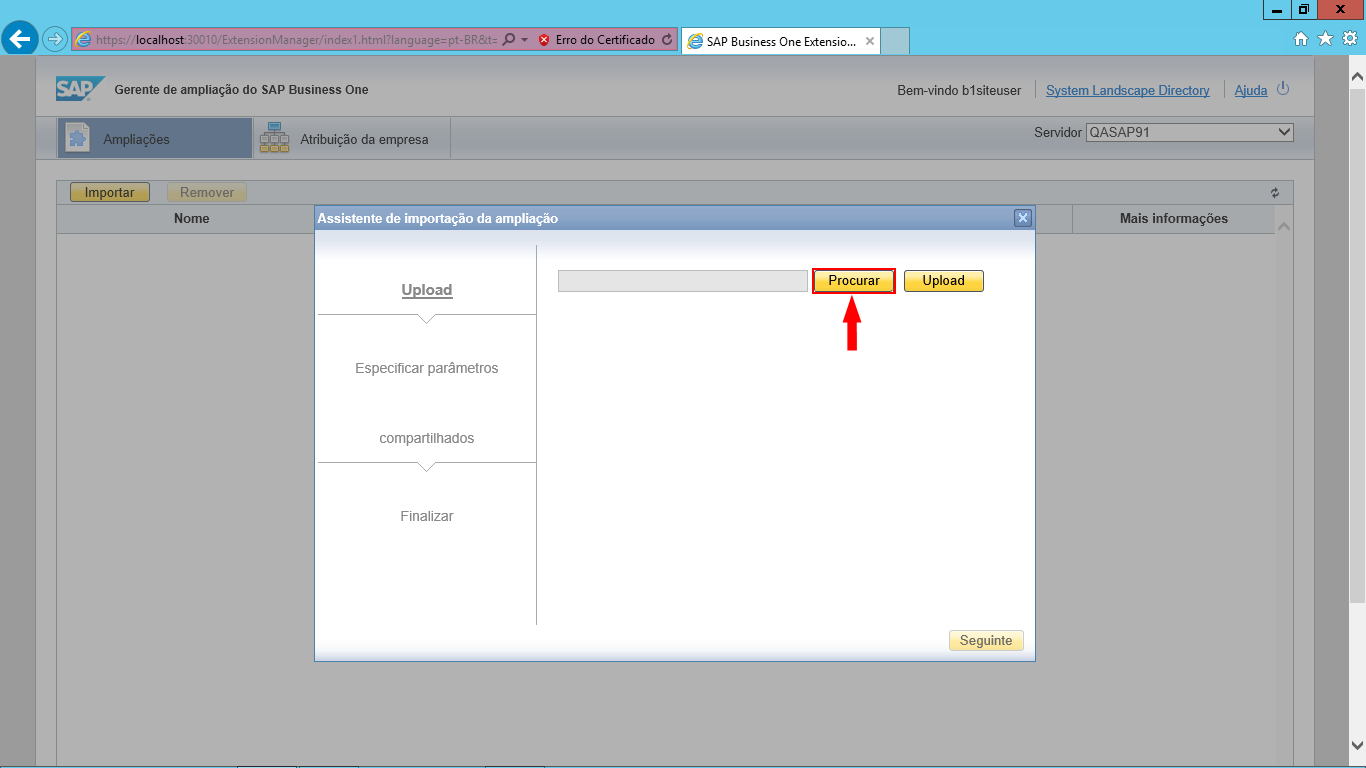
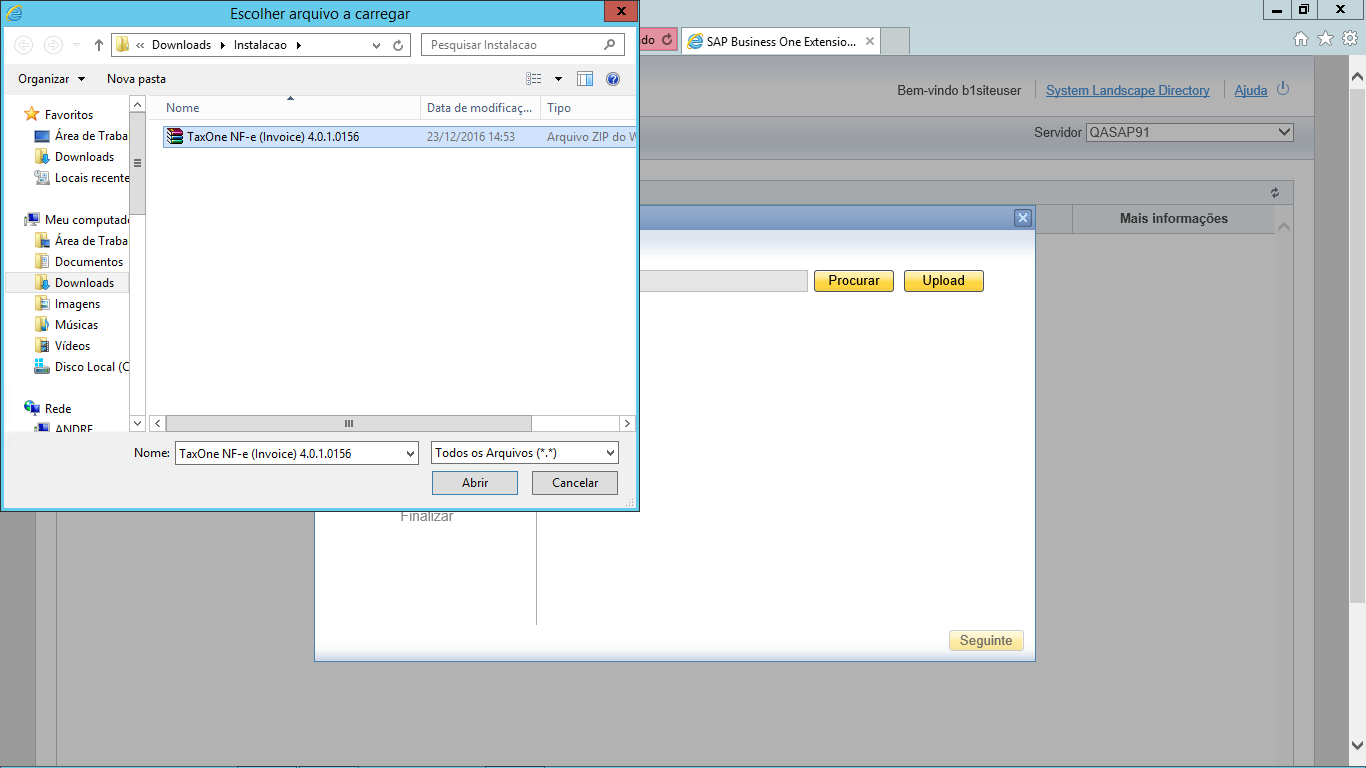
5- Após selecionar, clique em Upload:
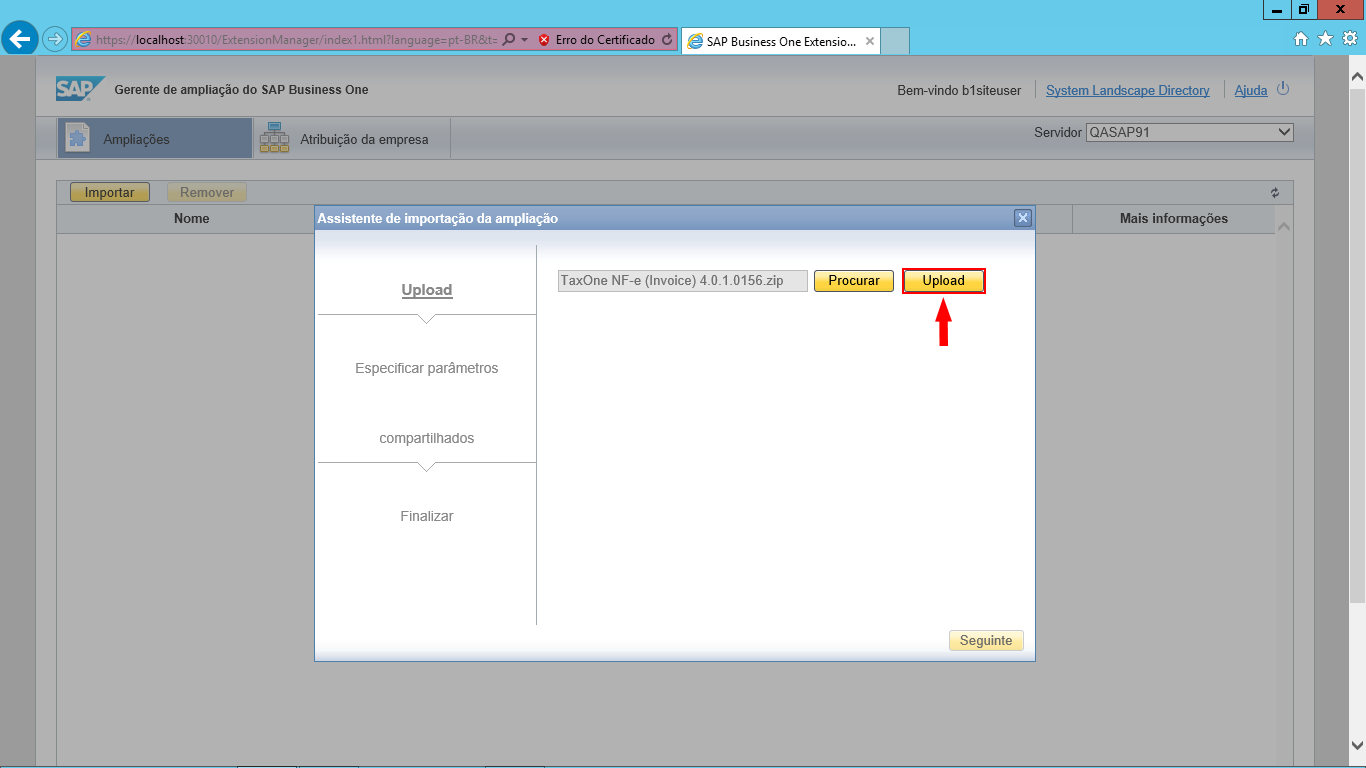
6- Aguarde até que o instalador seja carregado e clique em Seguinte → Seguinte → Finalizar:
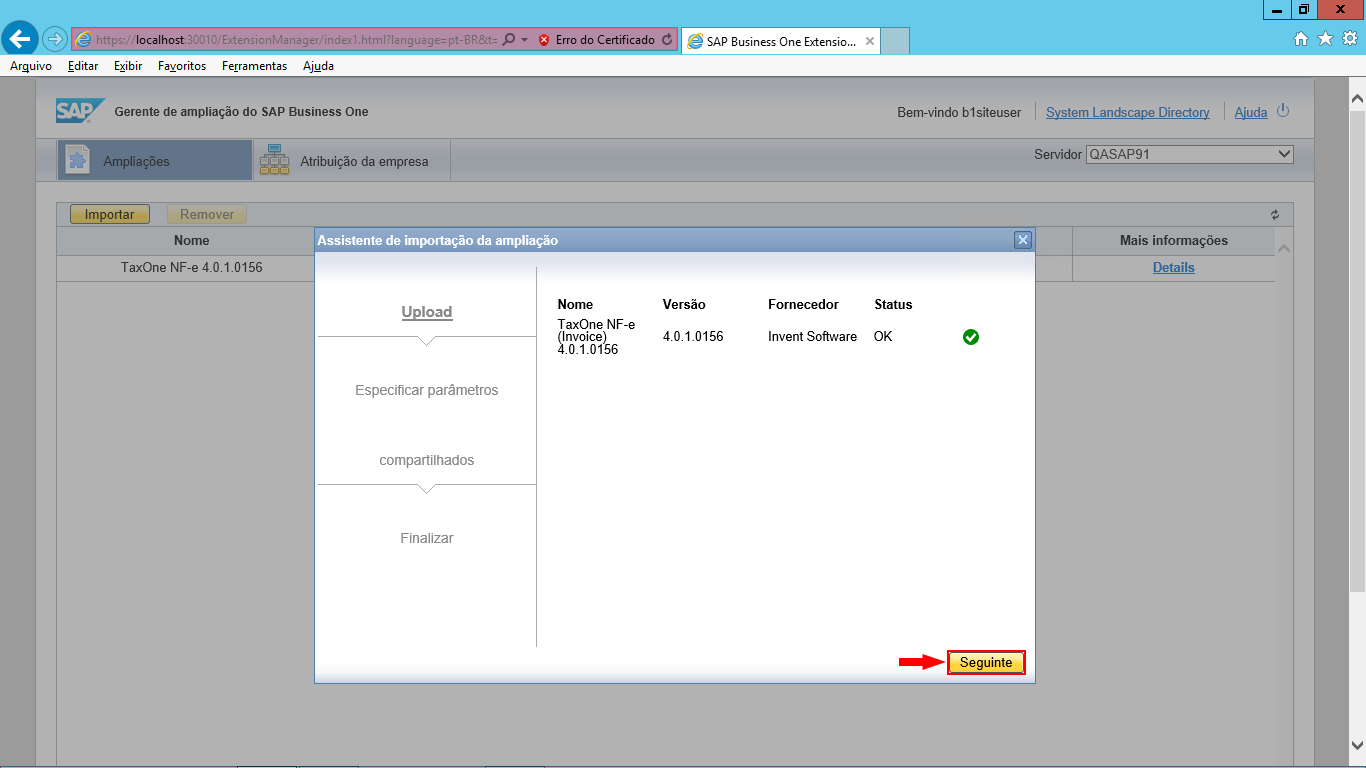
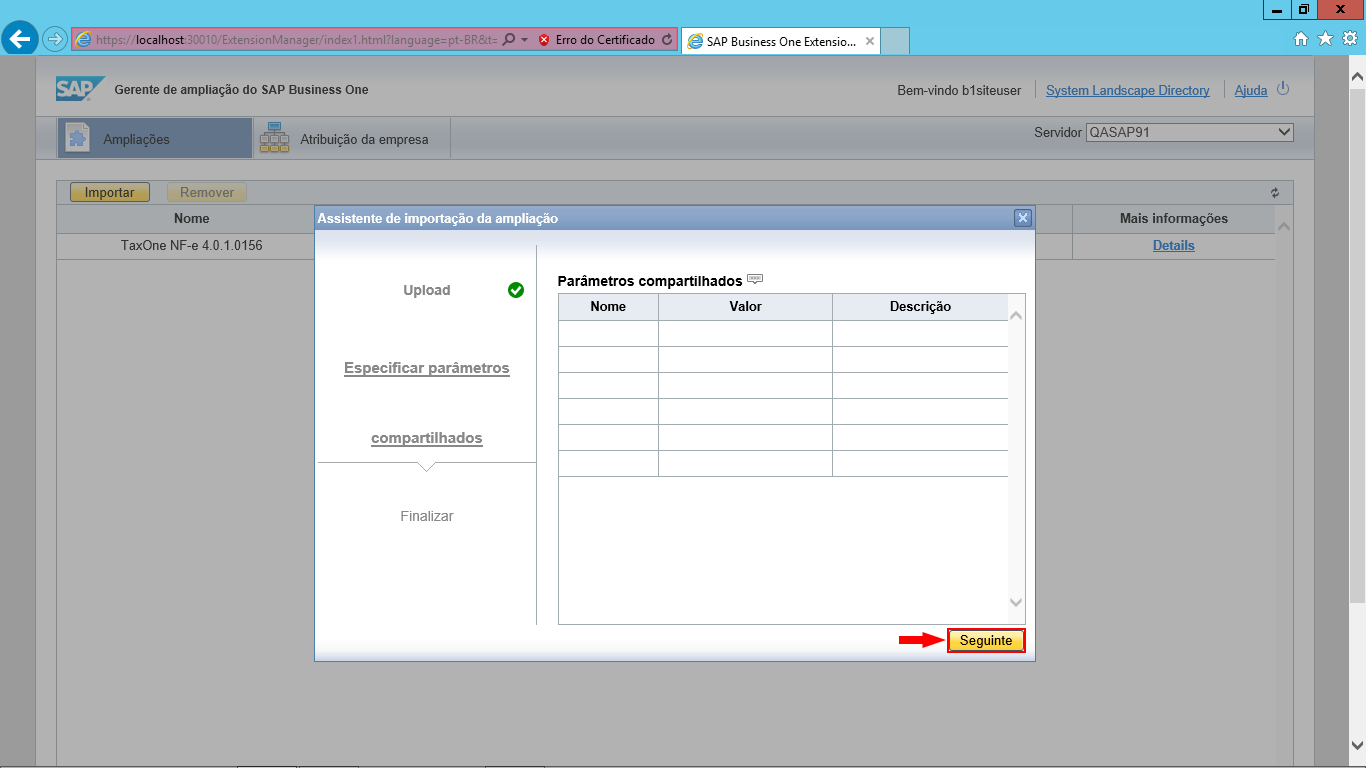
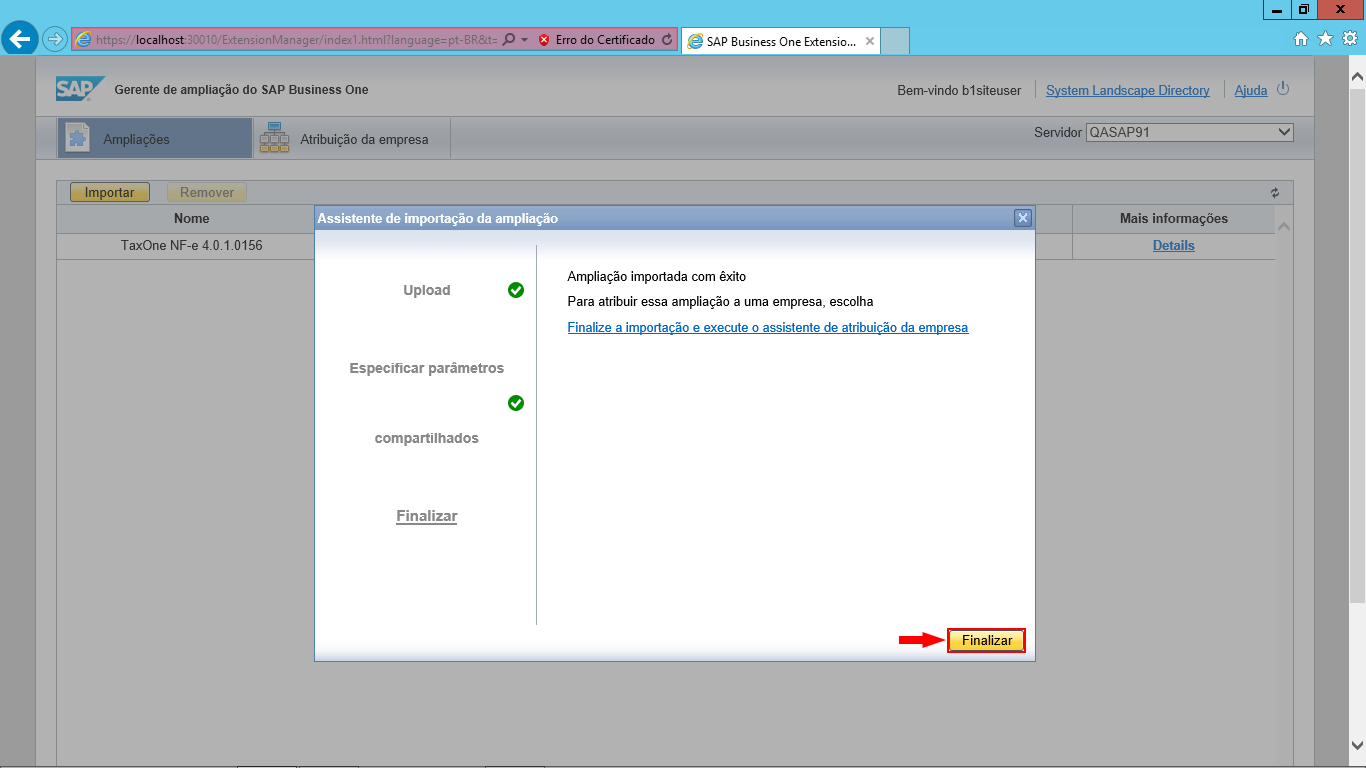
Então o add-on será adicionado:
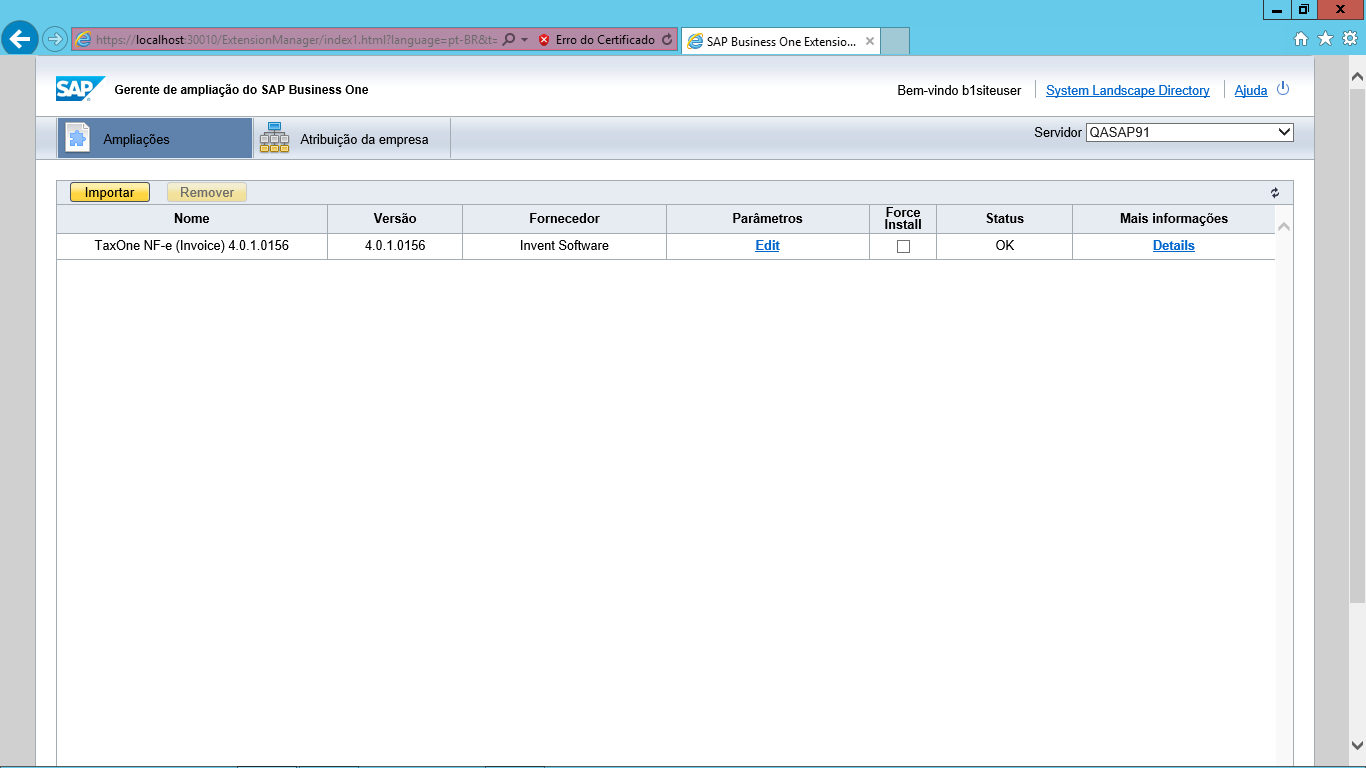
7- Clique em Atribuição da empresa:

8- Na tela aberta, selecione a base de dados da empresa na qual deseja instalar o add-on e clique em Atribuir:
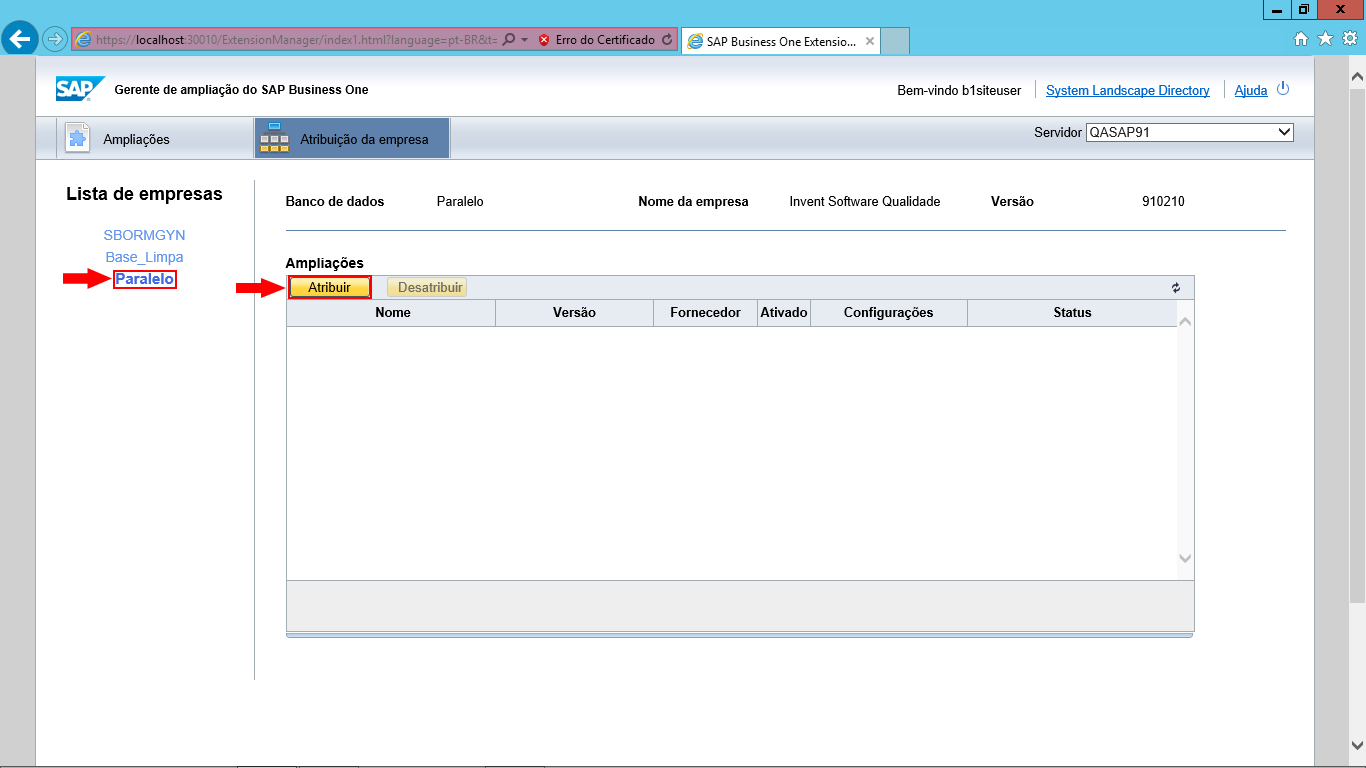
9- Selecione o add-on e clique em Seguinte → Seguinte → Seguinte → Finalizar:
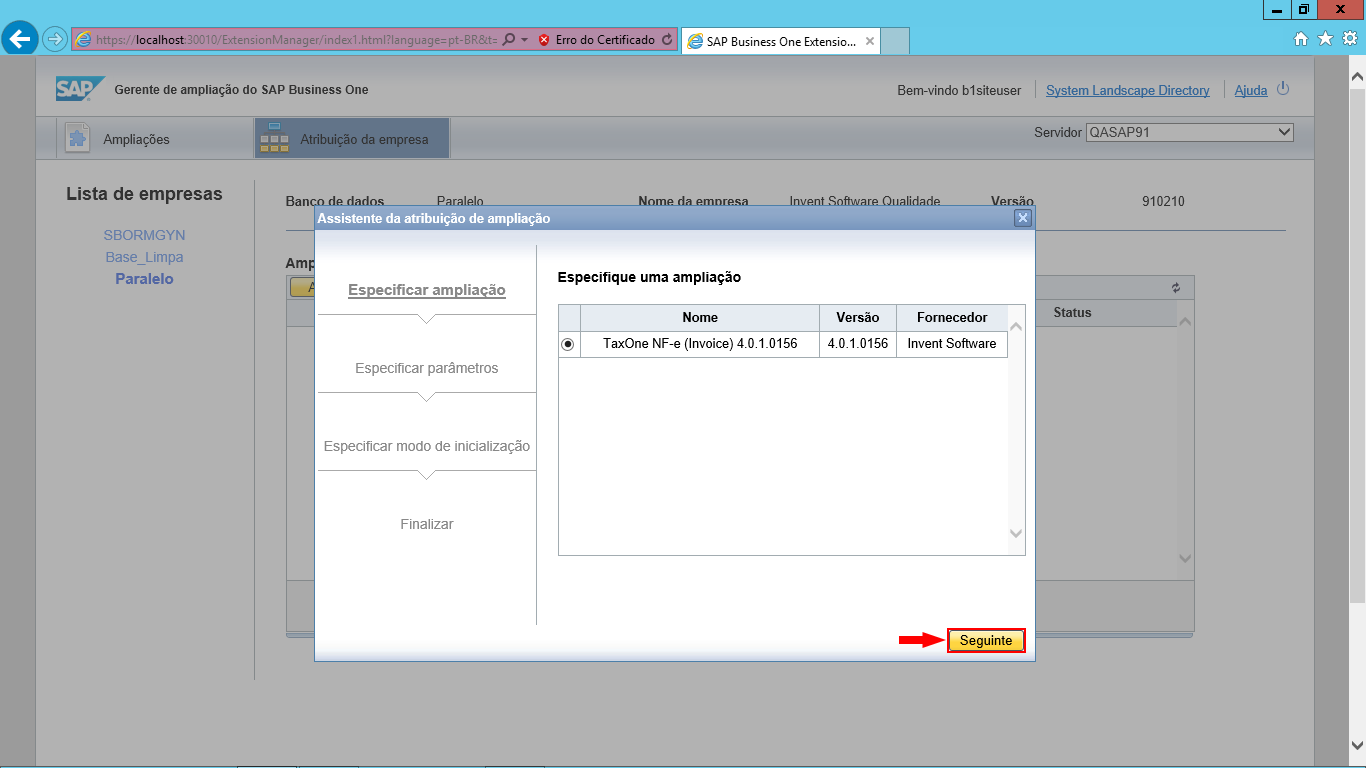
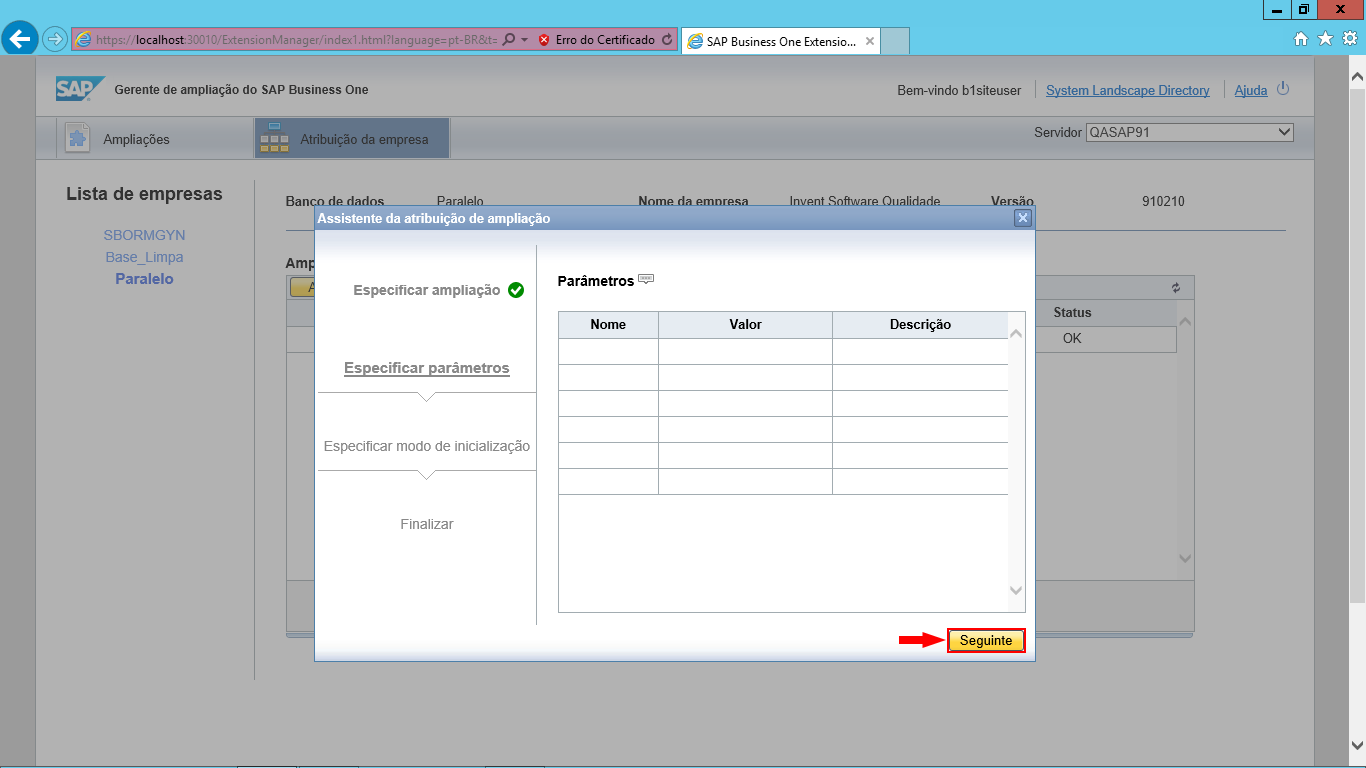
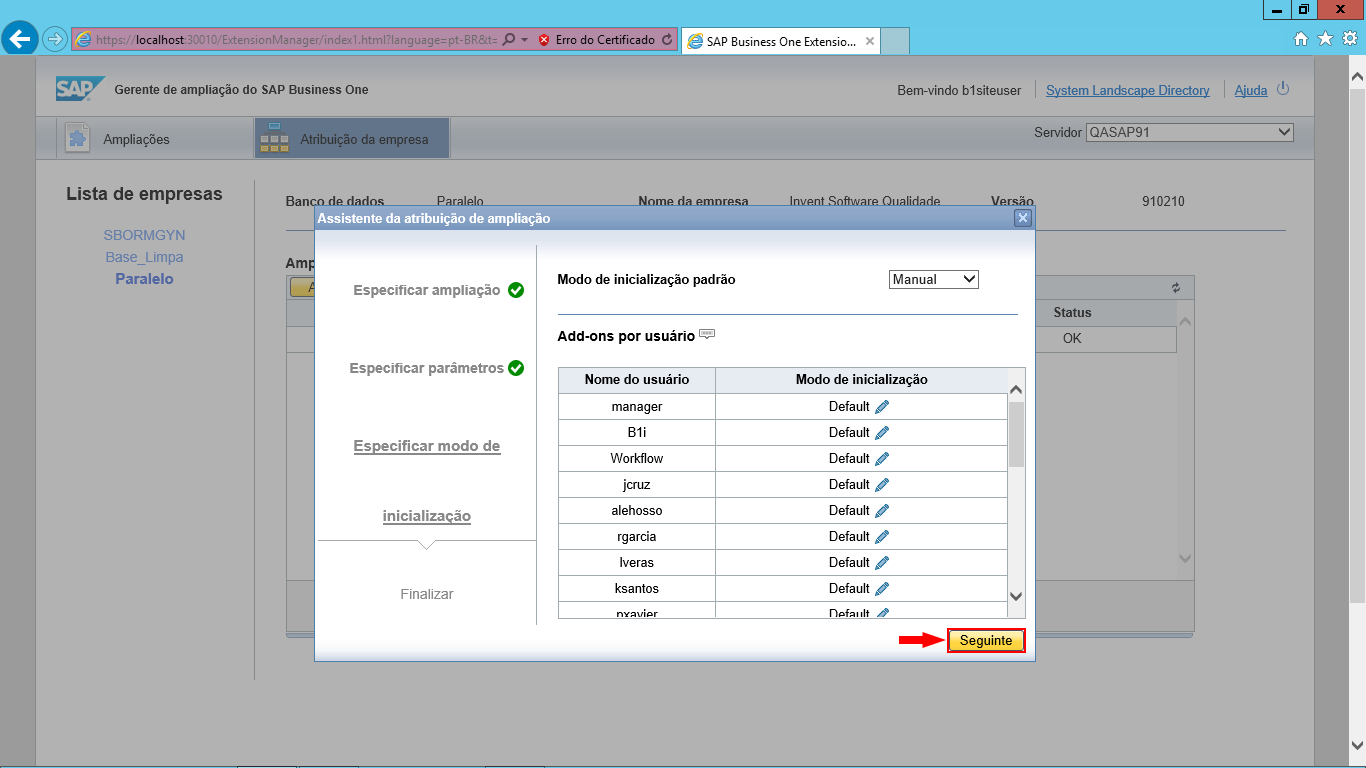
Nota
Na tela acima pode ser configurado o modo de inicialização do add-on (automático, manual, obrigatório ou desabilitado), padrão e por usuário.
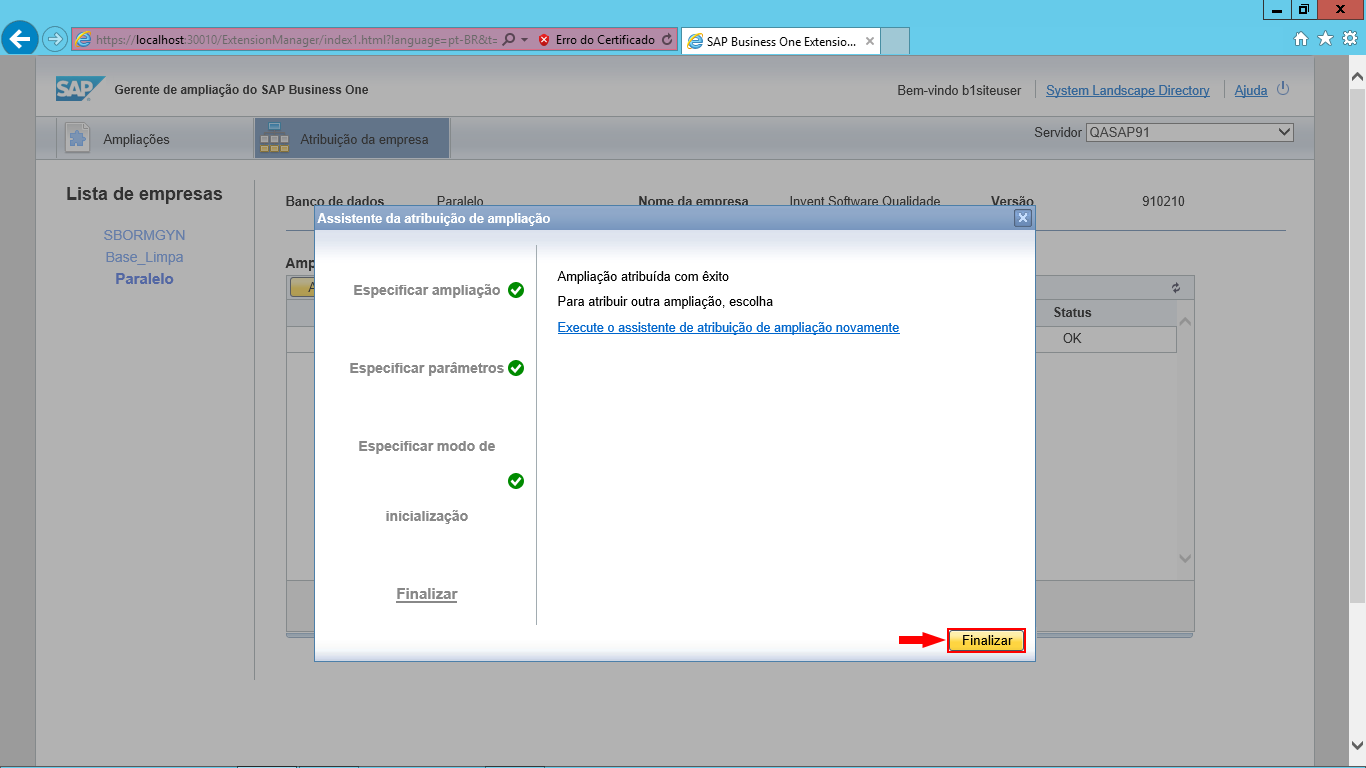
Assim o add-on será atribuído para a empresa:
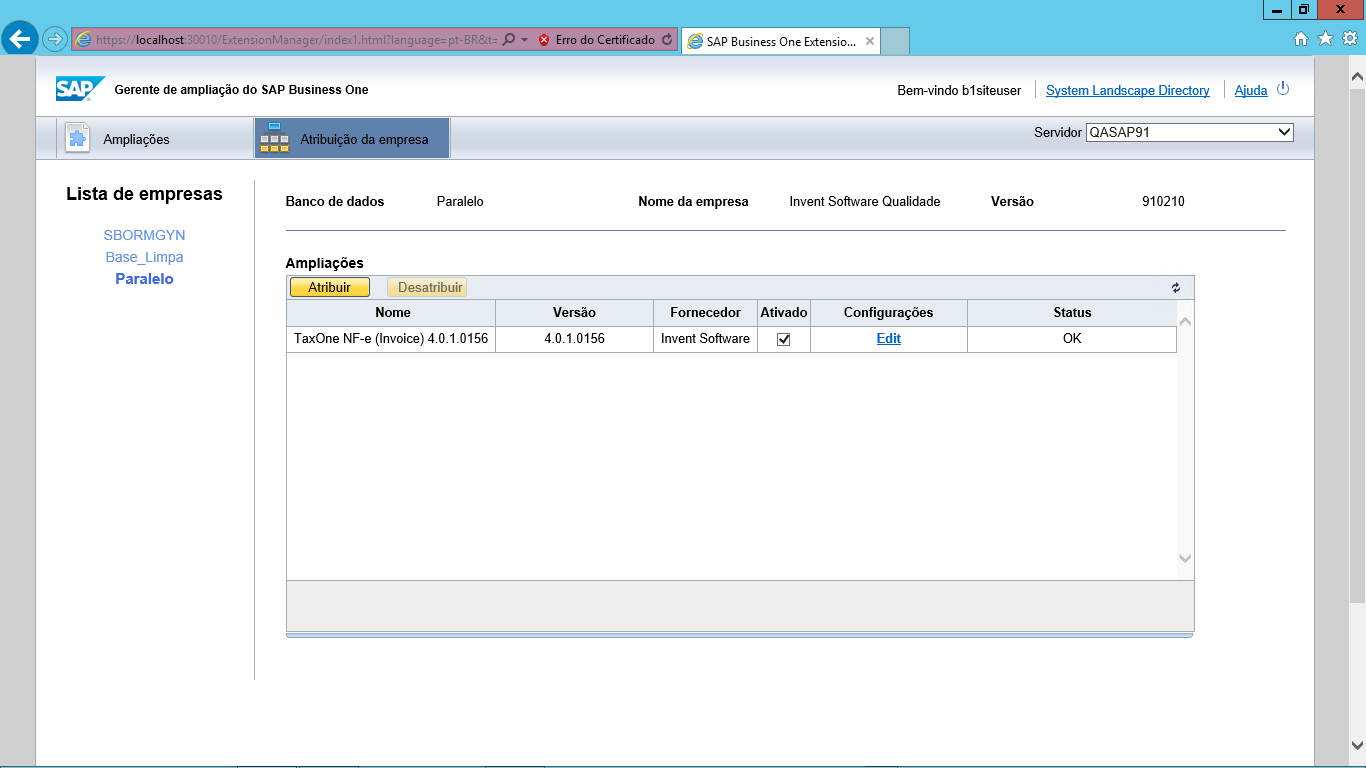
Após este processo, ao logar no SAP Business One, o add-on já estará disponível:
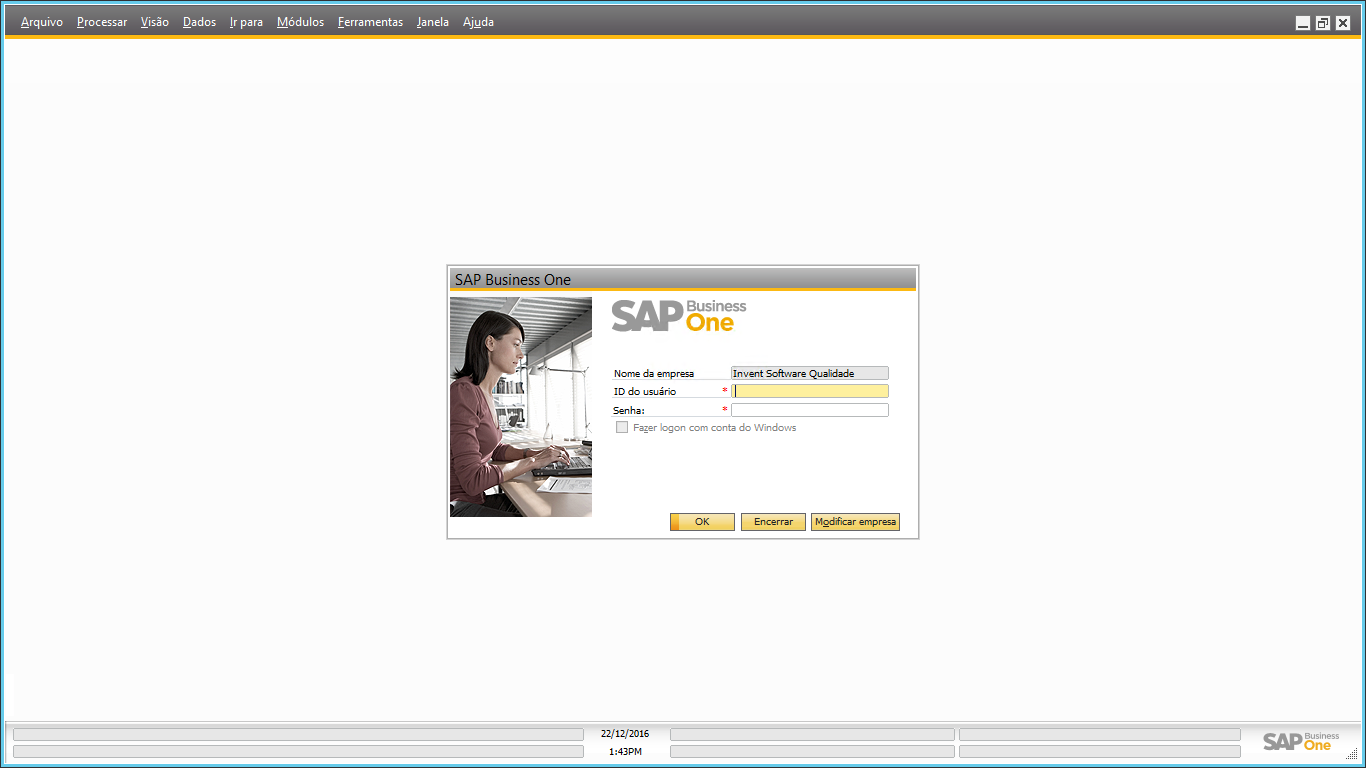
Para iniciar o add-on, acesse Administração → Add-Ons → Administrador add-on, selecione o add-on e clique em Início:
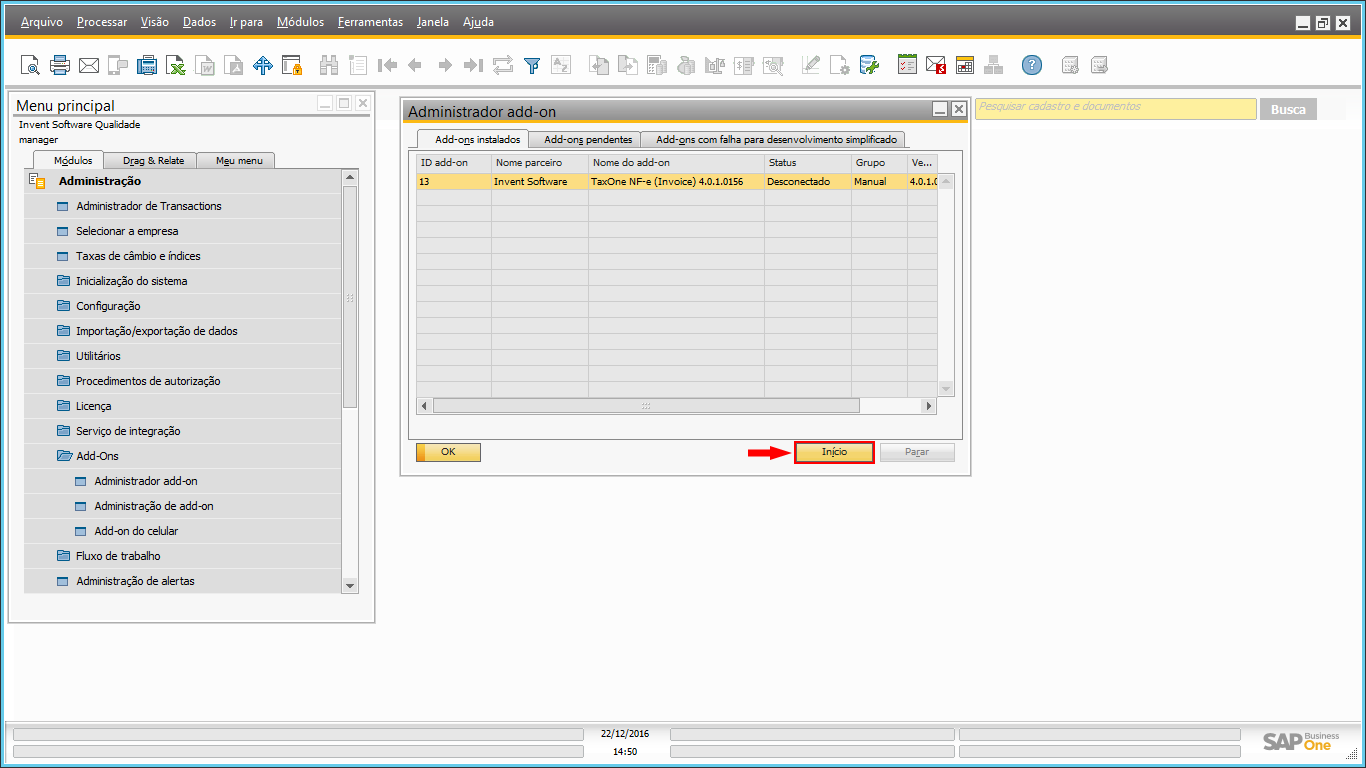
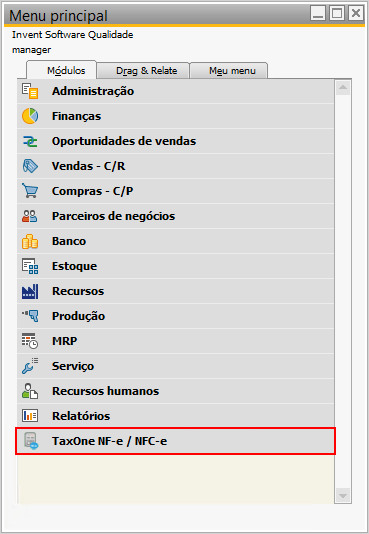
Importante
Assim como na instalação do addon diretamente no SAP deve-se também realizar a Instalação do Serviço do TaxOneNFe.